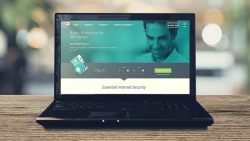В современной рабочей среде лучше всего работают команды — группы сотрудников с разным опытом и способностями из разных отделов, которые расположены в разных местах и даже часовых поясах.
В современной рабочей среде лучше всего работают команды — группы сотрудников с разным опытом и способностями из разных отделов, которые расположены в разных местах и даже часовых поясах.
Введение
Как обеспечить, чтобы каждый чувствовал себя частью команды? Как легко делиться информацией?
Как работать так же быстро, как если бы все сидели в одном месте?
К счастью, Microsoft Teams объединяет вас и ваших коллег в общем сетевом рабочем пространстве, где вы можете общаться, встречаться, обмениваться файлами и работать с бизнес-приложениями.
Общайтесь так, как вы хотите
Объединяйте сотрудников своей команды на одной странице с помощью группового чата, онлайн- собраний, телефонной связи и веб-конференций
Подключайтесь со скоростью света
Посмотрим правде в глаза. Электронная почта не всегда лучший инструмент для гибкой командной работы или управления проектами. С помощью Microsoft Teams вы можете начать быстрый чат с одним или несколькими сотрудниками. Отвечайте мгновенно короткими сообщениями или просто как-то реагируя, чтобы поддерживать синхронную работу с командой.
Будьте в курсе всех дел
Тратьте меньше времени на отправку обновлений участникам команды. Беседы в Microsoft Teams сохраняются и содержат несколько веток, поэтому легко отслеживать темы и узнавать, что вы пропустили.
Плавно переходите от чата к вызову и веб-конференции
При общении с одним или несколькими сотрудниками в Microsoft Teams вы можете начать импровизированный голосовой или видеовызов, используя возможности демонстрации экрана, цифровой доски и совместной работы с файлами.
Делайте рабочие беседы неформальными и веселыми
Благодаря Microsoft Teams беседы участников команды похожи на короткий разговор в коридоре, даже если участники разговора находятся в разных местах.
Добавляйте положительные эмоции с помощью анимированных GIF-файлов, мемов, стикеров и эмодзи.
Работайте практически откуда угодно
Microsoft Teams работает даже тогда, когда вы находитесь в пути. Отвечайте на сообщения группового чата с телефона или планшета либо начинайте новый чат или видеовызов с мобильного устройства.
Включайте в беседы сотрудников за пределами вашей компании
Поскольку в командной работе также участвуют сотрудники, находящиеся за пределами вашей компании, например фрилансеры, копирайтеры и консультанты, очень важно включать их в беседы. Microsoft Teams позволяет легко делать это с помощью функции безопасного гостевого доступа.
Повысьте эффективность собраний
Получите инструменты для организации увлекательных и продуктивных собраний
Собрания для современной командной работы
Когда участники команды находятся в разных отделах, местах и часовых поясах, трудно эффективно проводить собрания. При планировании собраний в Microsoft Teams необходимо учитывать разрозненность команд. Собрания следует настраивать для аудио- и видеоконференций, общих заметок, демонстрации экрана и ведения чата. Если вы находитесь в пути, присоединяйтесь к собранию с телефона, чтобы не пропустить его.
Записывайте собрания для последующего использования
Записывайте собрания Microsoft Teams, чтобы сотрудники могли «посещать» или просматривать их позже. Видео собраний автоматически транскрибируется. Сотрудники могут искать конкретные термины и переходить прямо в нужную часть записанного собрания.
Привлекайте сотрудников к участию в собрании
Делясь материалами на своем устройстве, удаленные участники могут взаимодействовать с коллегами так, как если бы они находились в конференц- зале с ними. Участники могут активно работать в Microsoft Teams, используя чат, интегрированную цифровую доску и приложения, например Word или Trello.
Работайте совместно с комфортом
Работайте совместно в одном месте с необходимыми вашей команде инструментами, файлами и приложениями, а также проводите беседы
Доступ к файлам, беседам и приложениям в одном рабочем пространстве
На поиск разрозненной информации и инструментов, связанных с тем или иным проектом, теряется очень много времени. С помощью Microsoft Teams вы можете получать доступ к файлам, беседам и приложениям в одном рабочем пространстве.
Уведомления
Чтобы привлечь чье-либо внимание в чате или при беседе в канале, используйте @упоминание. Просто введите перед именем пользователя знак @. Участник команды будет уведомлен, и в его ленте уведомлений Microsoft Teams появится соответствующее сообщение.
Совместная работа над документами Office
Больше не нужно манипулировать несколькими версиями при просмотре в команде документов, электронных таблиц или презентаций. Вносите изменения в файлы и просматривайте их одновременно с помощью Excel, Word, PowerPoint и OneNote, не выходя из Microsoft Teams.
Использование при необходимости электронной почты
Интегрировать электронную почту легко. Просто отправьте в канал в Microsoft Teams сообщение электронной почты, используя адрес электронной почты канала. Когда сообщение является частью канала, участники команды могут ответить на него, чтобы продолжить беседу.
Настройка Microsoft Teams для удобной работы
Организуйте работу своей команды, используя каналы для группирования бесед и файлов по определенным темам. Например, создайте для проектной команды канал плана, канал бюджета и канал новостей. Далее настройте рабочее пространство в Microsoft Teams, закрепив важные файлы, приложения или отчеты для быстрого обращения к ним.
Интеграция уже используемых вами бизнес-приложений
Microsoft Teams поддерживает интеграцию более чем с 250 бизнес-приложениями на выбор, включая Trello, Evernote, Adobe, GitHub и Zendesk. Кроме того, есть встроенный доступ к приложениям Office 365, в частности к SharePoint, Power BI, Planner, Flow и PowerApps.
Выйдите на новый уровень безопасной совместной работы
Комплексная безопасность, обеспечиваемая корпорацией Microsoft, помогает защищать информацию, которой вы делитесь и которую добавляете в Microsoft Teams. Таким образом, ваши личные сведения, данные компании и сведения о клиентах остаются в безопасности.